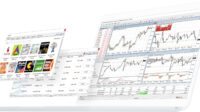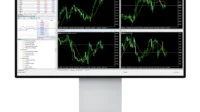O Google Assistente está disponível em quase todas as plataformas. Desde smartphones, alto-falantes inteligentes, relógios, carros, TVs e etc. Porém, não é possível usar oficialmente em PCs com Windows ou macOS. Mas agora há uma alternativa de usar sem precisar fazer gambiarras gigantes usando Python: um aplicativo.
- 7 maneiras que o Google Assistente pode ajudar você a planejar seu dia
- Google Assistente ganha integração profunda para alguns aplicativos de terceiros
- O Google reformula como você cria rotinas no Assistente
Isso é possível graças a um cliente não oficial do Google Assistente para Desktop lançado por Melvin Abraham no GitHub.
O cliente usa o Google Assistant SDK para levar o assistente digital para seus desktops e laptops, e funciona surpreendentemente bem. Você pode instalá-lo em computadores rodando Windows, macOS e Linux, apenas indo para a página e baixando o pacote para seu respectivo sistema operacional.
Testei tanto no Windows como no macOS e tudo funcionou muito bem. Como ele usa a API original do assistente, isso é o mesmo que você estiver usando um Google Nest mini ou qualquer outro alto-falante inteligente.
Tudo funciona: consultar rotinas, informações meteorológicas, notícias, ligar dispositivos inteligentes compatível com o Google Home e tudo mais.
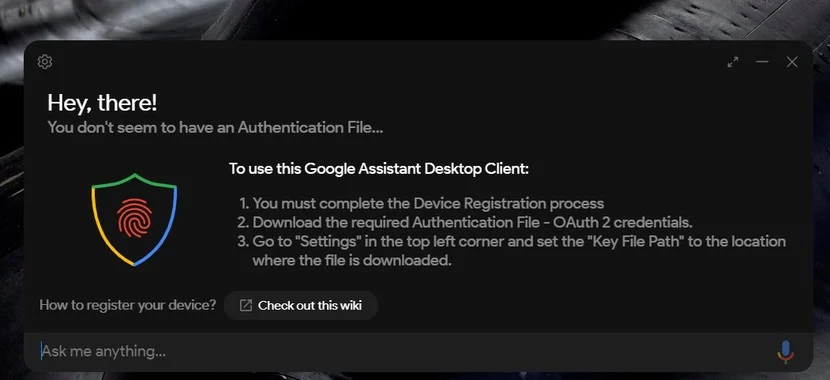
A desvantagem é que, embora o cliente desktop venha com um instalador executável, você precisará configurar a API do Google Assistente com o Google Cloud e criar um token personalizado. Há um guia detalhado explicando tudo, e você não levará mais de 10 minutos para configurá-lo.
Depois de configurar o cliente, você pode começar a usar o Google Assistente no seu PC. Ainda não há detecção de hotwords como “Ok Google” para ativar, sendo assim, você terá que usar um atalho para abrir o Assistente, mas você pode configurá-lo para que o microfone seja ativado automaticamente quando clicar no atalho.
O próprio cliente oferece muita personalização, muito mais do que o que o Google forneceria se decidisse lançar uma versão para desktop do seu assistente. Há a capacidade de alternar entre o modo claro e escuro, ativar as opções de Conversação Contínua ou dimensionamento automático, acionar o som de ping sempre que você engatar o microfone, ajustar o comportamento do flutuador da janela e muito mais.
As rotinas ainda não funcionam, e o cliente não faz par com o Spotify ou outros serviços de streaming para tocar música. Um dos meus comandos mais usados para assistente é acionar a reprodução de música para alto-falantes conectados no meu escritório, e eu não fui capaz de fazer isso.
O maior obstáculo para esses clientes é a configuração inicial: como o Google não dá chaves de API de produção para um cliente de desktop, você está essencialmente configurando uma instância personalizada do Google Assistente para sua máquina. Em seguida, há a possibilidade de que o Google possa limitar o uso da API assistente para evitar que ela se conecte à interface frontal em máquinas Windows, macOS ou Linux — incapacitando essas soluções alternativas do cliente. É esperar para ver.
Via Android Central